Faili parandamiseks saate käivitada SFC käsu
- DLL-fail võib puududa, kui olete faili kasutades rakenduse desinstallinud või kui teie arvuti on nakatunud pahavaraga.
- Selles juhendis käsitletakse saadaolevaid parandusi DLL-faili kiireks taastamiseks, sealhulgas pahavara skannimist.
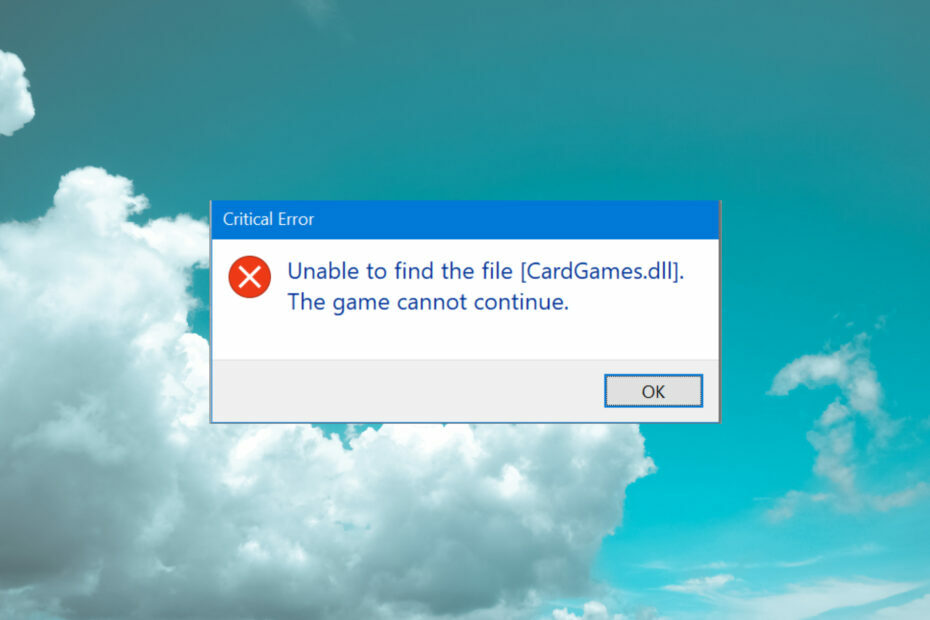
XINSTALLIMINE Klõpsates ALLALAADIMISE FAILIL
See tööriist asendab kahjustatud või rikutud DLL-id nende funktsionaalsete ekvivalentidega, kasutades selleks spetsiaalset hoidlat, kus sellel on DLL-failide ametlikud versioonid.
- Laadige alla ja installige Fortect arvutis.
- Käivitage tööriist ja Alustage skannimist et leida DLL-faile, mis võivad arvutiprobleeme põhjustada.
- Paremklõpsake Alusta remonti katkiste DLL-ide asendamiseks tööversioonidega.
- Fortecti on alla laadinud 0 lugejad sel kuul.
Cardgames.dll on legitiimne dünaamilise lingi teegi fail, mis on seotud erinevate kaardimängude ja muude seotud tarkvararakendustega, mille on välja töötanud Microsoft Corporation. See kahjutu fail oli algselt saadaval Windows 7 mängudega, sealhulgas pasjanssi ja südametega.
Kui aga oled mängida oma Windowsis vanu mänge 10/11 PC ja leidsin faili cardgame.dll puuduva vea, see juhend võib aidata!
Mis põhjustab faili cardgames.dll puuduva vea?
Sellel veal on mitu võimalikku põhjust, millest mõnda on siin mainitud:
- Registriprobleemid –Kehtetud või rikutud registrikirjed võib põhjustada mitmesuguseid probleeme, sealhulgas seda. Selle parandamiseks peate parandama süsteemifailid.
- Fail on rikutud – Kui DLL-fail puudub kuna see on kogemata kustutatud või rikutud, võite näha seda viga. Selle parandamiseks peate DLL-faili uuesti alla laadima.
- Tarkvarakonfliktid – teie arvuti erinevate rakenduste vahelised konfliktid võivad põhjustada faili Cardgames.dll kustutamise või teisaldamise. Peate failiga seotud rakendusi värskendama või eemaldama.
- Pahavara nakatumine – teie arvuti nakatumine võib kahjustada süsteemifaile, sealhulgas DLL-faile. Seetõttu peate nakkuse eemaldamiseks käivitama pahavara skannimise.
- Probleemid operatsioonisüsteemiga – kui teie operatsioonisüsteemil on probleeme, nagu süsteemifaili tõrked ja väärkonfiguratsioonid, võite selle vea saada. Peate kas taastama süsteemi eelmisele versioonile või failid parandada.
Nüüd, kui teate põhjuseid, liigume probleemi lahendamiseks paranduste juurde.
Mida teha, kui cardgames.dll puudub?
Enne on mõned eeltingimuskontrollid, mille peate tegema alloleva paranduse rakendamiseks.
- Kontrollige Windowsi ootel värskendusi.
- Installige mõjutatud programm uuesti.
Kui need teie jaoks ei töötanud, jätkake täpsemate paranduste juurde.
Kui te ei soovi DLL-i käsitsi alla laadida ega arvutis probleemi lahendamiseks käske käivitada, saate valida lihtsa viisi, kasutades DLL-failide parandaja.
Need tööriistad võrdlevad teie operatsioonisüsteemi terve Windowsi OS-iga, et tuvastada ebakorrapärasused ja parandada need, kui need leitakse.
Need optimeerimistööriistad leiavad ja parandavad turvaliselt ja ilma probleemideta isegi vanu DLL-faile, nagu cardgames.dll.
2. Käivitage SFC-skannimine
- Vajutage nuppu Windows võti, tüüp cmd, ja klõpsake Käivitage administraatorina.

- Süsteemifailide parandamiseks tippige järgmine käsk ja vajutage Sisenema:
sfc/scannow
- Oodake, kuni protsess on lõpule viidud. Kui see on tehtud, taaskäivitage arvuti muudatuste kinnitamiseks.
- StartUpCheckLibrary.dll puudub? Siin on, kuidas seda parandada
- VCOMP100.DLL puudub või ei leitud: 5 viisi selle parandamiseks
3. Käivitage pahavara skannimine
- Vajutage nuppu Windows võti, tüüp akende turvalisus, ja klõpsake Avatud.
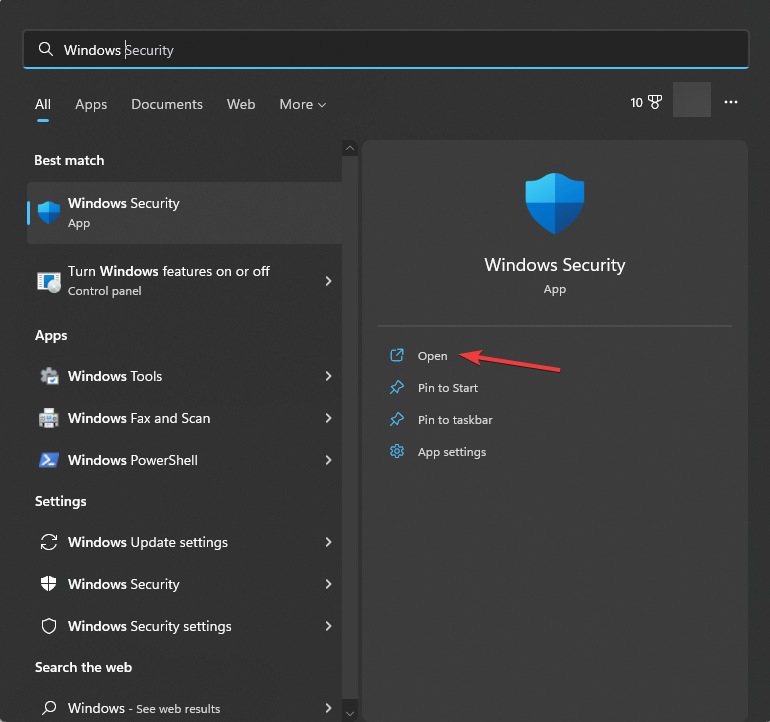
- Minema Viiruste ja ohtude kaitse ja klõpsake Skannimisvalikud.
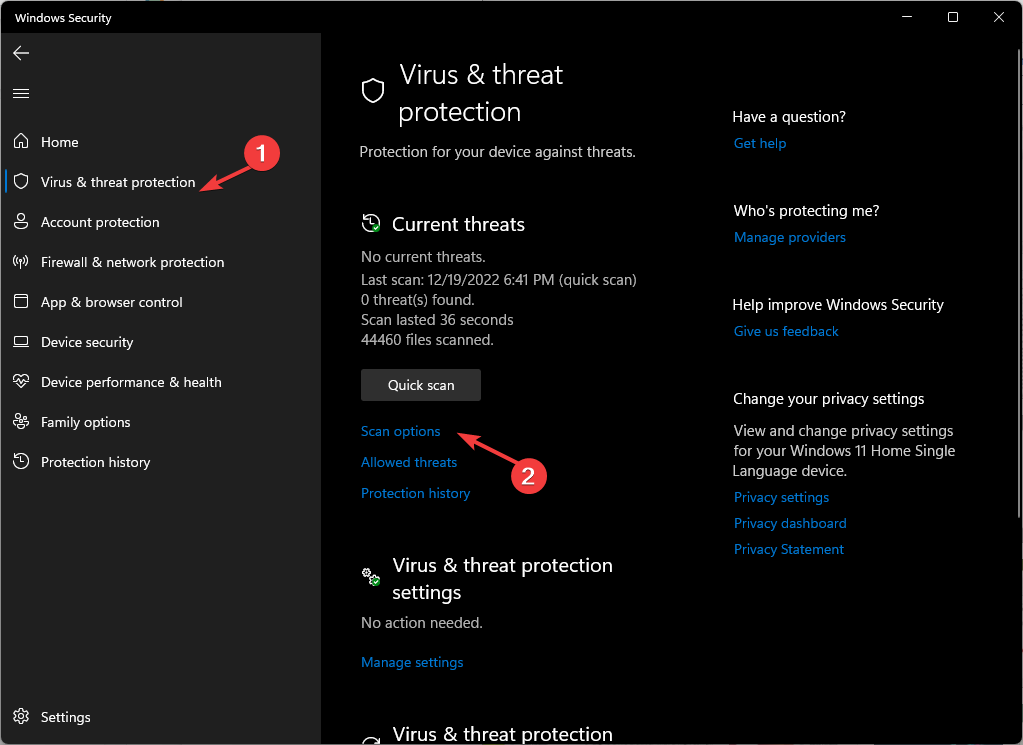
- Valige Täielik kontroll ja klõpsake Skannida nüüd.

- Tööriist skannib teie arvutit ja loetleb pahatahtlikud failid. Probleemi lahendamiseks eemaldage nakatunud failid.
4. Installige puuduv DLL käsitsi
4.1 Laadige alla DLL-fail
- Mine lehele DLL-failide veebisait ja laadige alla vastav DLL-fail
- Pärast allalaadimist leidke see üles ja paremklõpsake ning valige Ekstrakti kõik.

- Järgmises aknas valige asukoht ja klõpsake nuppu Väljavõte.

- Kui see on tehtud, kopeerige fail ja kleepige see programmi kausta, kasutades vigast faili. Kui ShareX nõuab teie DLL-faili, peate navigeerima kausta Programmid ja kleepima selle sinna:
C:\Program Files\ShareX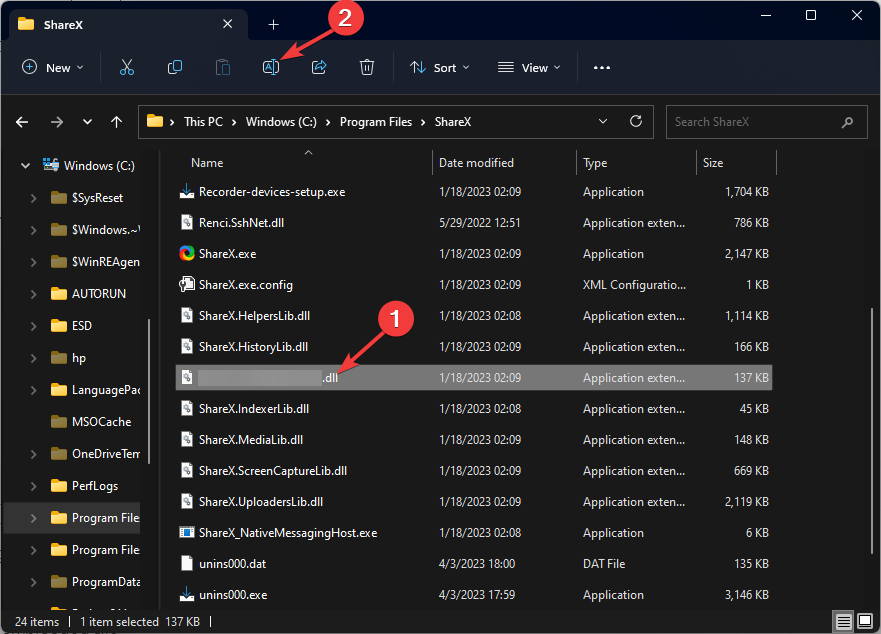
- Kui seal on faili vanem versioon, valige see ja klõpsake nuppu Nimeta ümber nuppu. Lisage olemasolevale failile .old ja seejärel kleepige äsja allalaaditud fail.
- Taaskäivitage arvuti.
4.2 Registreerige DLL-fail
- Vajutage nuppu Windows võti, tüüp cmd, ja klõpsake Käivitage administraatorina.

- Klõpsake Jah UAC viibal.
- DLL-faili registreerimiseks kopeerige ja kleepige järgmine käsk ja klõpsake nuppu Sisenema:
regsvr32 cardgames.dll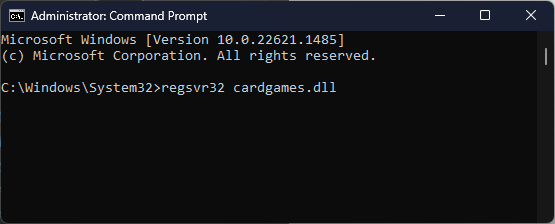
- Muudatuste salvestamiseks taaskäivitage arvuti.
5. Tehke süsteemitaaste
- Vajutage nuppu Windows võti, tüüp kontrollpaneel, ja klõpsake Avatud.

- Valige Vaatamise järgi nagu Suured ikoonid ja klõpsake Taastumine.

- Klõpsake Avage süsteemitaaste.

- Valige järgmises aknas Valige mõni muu taastepunkt ja klõpsake Edasi.

- Valige taastepunkt ja klõpsake Edasi.

- Nüüd klõpsake Lõpetama protsessi algatamiseks.

- Teie arvuti taaskäivitub ja Windowsi sätted ennistatakse valitud punkti. See meetod võib võtta mõne minuti, seega olge kannatlik.
Soovitame tutvuda meie juhendiga puuduvad DLL-failid Windows 11-s et probleemi kohta rohkem teada saada.
Need on meetodid, mida saate kasutada Windowsis puuduva vea cardgames.dll parandamiseks. Proovige neid ja andke meile allolevas kommentaaride jaotises teada, mis töötas.
Kas teil on endiselt probleeme?
SPONSEERITUD
Kui ülaltoodud soovitused ei ole teie probleemi lahendanud, võib teie arvutis esineda tõsisemaid Windowsi probleeme. Soovitame valida kõik-ühes lahenduse nagu Fortect probleemide tõhusaks lahendamiseks. Pärast installimist klõpsake lihtsalt nuppu Vaata ja paranda nuppu ja seejärel vajutage Alusta remonti.


